¿Ordenador portátil enchufado pero no carga?
Cuando el nivel de batería de su computadora portátil está por debajo del 20%, es hora de obtener el cargador y enchufarlo. Pero, ¿y si no pasa nada?
En esta publicación, veamos qué puede hacer cuando su computadora portátil no se está cargando aunque el cargador esté enchufado. De esta manera, no tendrá que entrar en pánico y comenzar a pensar que su computadora portátil ha llegado al final del camino.

Vuelva a verificar la conexión
Antes de hacer nada, asegúrese de haber(actually ) conectado el cargador a su computadora portátil. Este error puede ocurrir si tienes prisa.
Entonces, en lugar de reaccionar de inmediato, verifique si el cargador de su computadora portátil está conectado a su computadora portátil. Luego verifique si el tomacorriente que usó para enchufar su cargador funciona bien.
Además, asegúrese de consultar nuestro canal de YouTube, donde publicamos un breve video(posted a short video) sobre algunas correcciones mencionadas en este artículo.
Retire la batería
Si su computadora portátil está realmente enchufada y aún así no se está cargando, la batería podría ser la culpable. Si es así, infórmese sobre su integridad.
Si es extraíble, sáquelo y presione (y mantenga presionado) el botón de encendido durante unos 15 segundos. Lo que esto hará es drenar la energía restante de su computadora portátil.
Y luego conecte el cable de alimentación de su computadora portátil y encienda el dispositivo. Mientras hace esto, asegúrese de que la batería de la computadora portátil aún esté fuera de la imagen.

Con esta configuración, puede saber si hay algún problema con su adaptador de corriente. Si su computadora portátil se enciende correctamente, significa que su adaptador de corriente también funciona correctamente. Y por lo tanto, el problema está en su batería.
Es posible que estés lidiando con una batería quemada. ¿La solución? ¡Vuelva a instalar la batería!
Los usuarios de Mac(Mac) también pueden optar por esta solución. Sin embargo, un problema es que su computadora portátil (al igual que la mayoría de las Mac(Macs) ) podría no tener un compartimento visible para la batería en la parte inferior. En este caso, tendrá que encontrar una manera de abrir su computadora portátil de manera segura y quitar la batería.
Usar controladores actualizados
Si el problema no está en la batería, puede que esté en los controladores. Para comenzar, presione la tecla de Windows y abra el Panel(Control Panel) de control .

Seleccione Hardware y sonido(Hardware and Sound) .
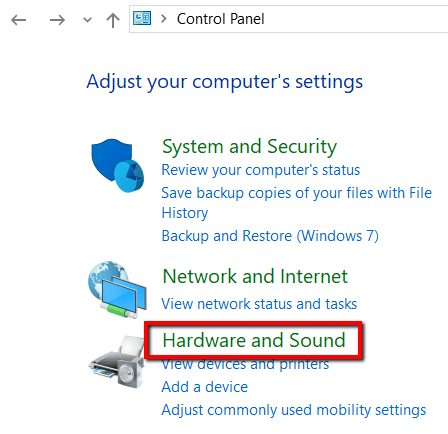
Y en Dispositivos e impresoras(Devices and Printers) , seleccione Administrador de dispositivos(Device Manager) .
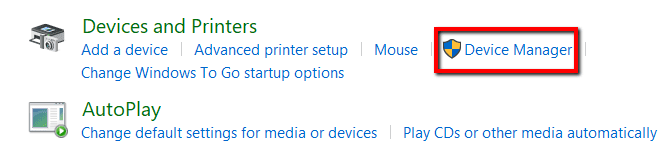
Seleccione Baterías(Batteries) .

Primero, vaya a Adaptador de CA de Microsoft(Microsoft AC Adapter) . Haga clic derecho sobre él y seleccione Actualizar controlador(Update driver) .

Ahora, pase a la batería del método de control compatible con ACPI de Microsoft(Microsoft ACPI-Compliant Control Method Battery) . Haga clic derecho sobre él y también seleccione Actualizar controlador(Update driver) .

Una vez que haya terminado con las actualizaciones, reinicie su computadora portátil y conecte su cargador. Debería estar bien ahora.
De lo contrario, diríjase al sitio web del fabricante para obtener los controladores. Asegúrese de ir al sitio web oficial y asegúrese de descargar las últimas versiones de los controladores.
Verifique la configuración de energía y suspensión
El problema también podría estar en su configuración. Para verificar esto en un dispositivo con Windows 10 , esto es lo que debe hacer.
Presione la tecla de Windows y ejecute Configuración(Settings) .

Seleccione Sistema(System) .
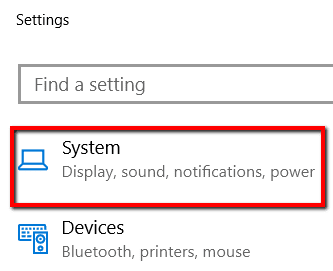
Y abra la categoría Energía y sueño(Power & sleep ) .

En Configuración relacionada(Related settings) , abra Configuración de energía adicional(Additional power settings) .

Allí, selecciona Cambiar la configuración del plan(Change plan settings) .

Luego asegúrese de que se apliquen los ajustes correctos.

Para que cualquier cambio en la configuración surta efecto, haga clic en Guardar cambios(Save changes) .

Si está usando una Mac , también puede acceder a esto. Primero(First) , vaya a Preferencias del sistema(System Preferences ) y abra Ahorro(Energy Saver) de energía .

Allí, aplique la configuración adecuada.

Busque ayuda externa
Si ninguna de las soluciones anteriores funcionó, entonces es hora de que traiga ayuda externa. Infórmales(Inform) de tu problema y no olvides incluir el modelo particular de tu computadora portátil.

En este punto, lo más probable es que sea un problema de hardware. El adaptador de corriente de la computadora portátil tiene un problema o el puerto de alimentación de la computadora ya no funciona. Si puede encontrar un adaptador de repuesto, sería mejor descartar primero el adaptador de corriente.
Es posible que el problema sea exclusivo de su computadora portátil. Y si es así, un soporte técnico experimentado(experienced tech support) está calificado para ayudarlo.
Related posts
REVISIÓN: la computadora portátil no se conecta a Wi-Fi
Cómo arreglar el audio que no funciona en su computadora portátil
Cómo restablecer el teclado de una computadora portátil a su configuración predeterminada
6 soluciones para el problema del ventilador de su computadora portátil
¿Se puede actualizar una computadora portátil vieja y vale la pena?
Cómo corregir un error Err_Cache_Miss en Google Chrome
REVISIÓN: Adblock no funciona en Crunchyroll
Cómo arreglar la tableta Amazon Fire que no se carga
¿El botón de pausa de YouTube no desaparece? 6 formas de arreglar
¿La aplicación de Outlook no se sincroniza? 13 correcciones para probar
Qué hacer cuando su unidad USB no aparece
Arreglar "La configuración está preparando su computadora para el primer uso" en cada reinicio
Qué hacer si olvidó su contraseña o correo electrónico de Snapchat
¿El controlador de gráficos muestra el adaptador de pantalla básico de Microsoft? Como arreglarlo
21 comandos CMD que todos los usuarios de Windows deben conocer
6 correcciones cuando la aplicación de Spotify no responde o no se abre
¿El teclado no funciona en la computadora portátil Acer? – 5 pasos para la solución de problemas
¿Los puertos USB 3.0 no funcionan? Aquí está cómo solucionarlos
¿Qué es DirectX y por qué es importante?
Cómo reparar el código de error de GeForce Experience 0x0003
